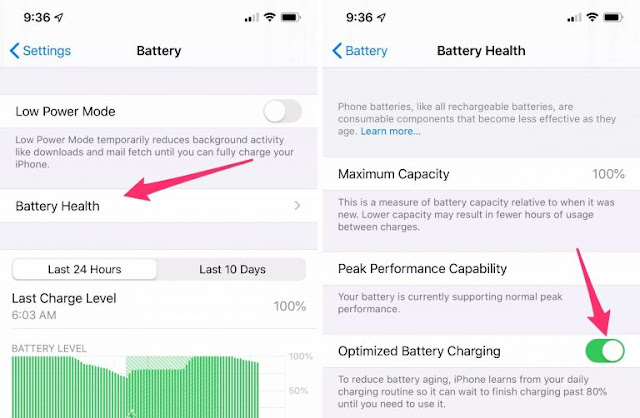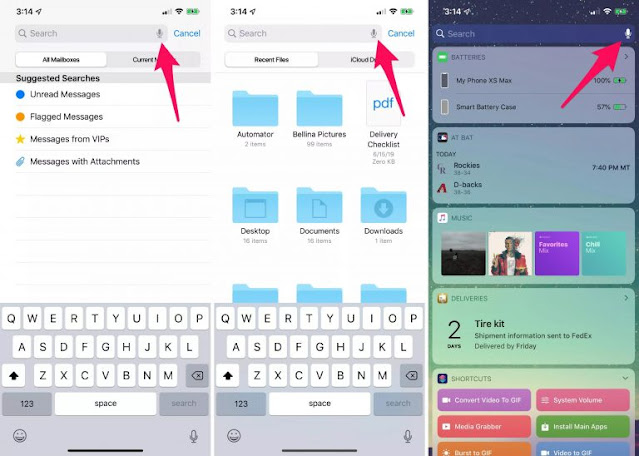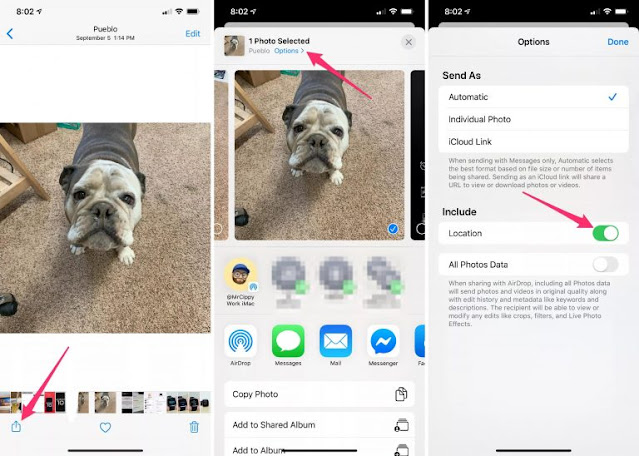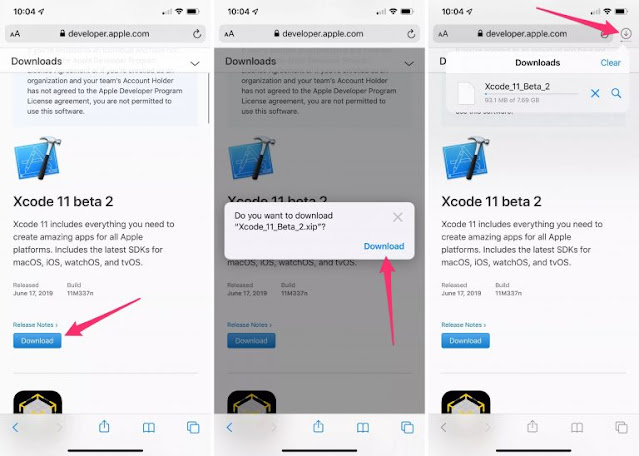مميزات مخفية في اجهزة الايفون والايباد
منذ الإصدار الأولي لنظام iOS 13 ، رأينا العديد من التحديثات. كل هذا بالإضافة إلى الميزات الرئيسية لنظام iOS 13 تمت إضافته إلى أجهزتك. بعد تحديث جهاز iPhone أو iPad الخاص بك إلى أحدث البرامج وأخذ أنفاسك ، تأكد من استخدام الوضع المظلم الجديد (huzzah!) وإيماءات لوحة المفاتيح والتحسينات التي تم إجراؤها في Safari ،إلى جانب كل شيء آخر قمنا بتضمينه في دليلنا الكامل لنظام iOS 13.
13 من أفضل الميزات المخفية في iOS
1.تم تحسين شحن البطارية
إذا قمت بشحن بطارية iPhone بالكامل واحتفظت بها في هذا الوضع لفترة طويلة ، يمكن أن يتلف بطاريتك بمرور الوقت. يوجد خيار جديد في iOS 13 ،
لمساعدتك على إطالة عمر البطارية بنسبة تصل إلى 100٪ من خلال التعرف على عادات الشحن وتجنب الشحن السريع للبطارية.
إذا كنت تشحن هاتفك عادةً طوال الليل أثناء النوم ،يحافظ الشحن المُحسَّن للبطارية على iPhone بنسبة تصل إلى 80٪ بين عشية وضحاها ،وتنتهي من 20٪ من الشحن الأخير قبل إيقاف تشغيل المنبه.
لاستخدام الميزات الجديدة ، انتقل إلى الإعدادات> البطارية> صحة البطارية وقم بتشغيلها.
2.استخدم شريط التمرير الجديد
أثناء التنقل في Safari ، يتم عرض شريط تنقل جديد على الجانب الأيمن من الصفحة. بدلاً من أن تكون طريقة مفيدة لمعرفة موقعك على الصفحة.
يمكنك الآن استخدامه للتحرك بشكل أسرع.حاول التمرير خلال الصفحة ،
ثم اضغط على شريط التمرير الطويل واسحبه لأعلى أو لأسفل.كلما مررت بشكل أسرع ، تحرك Safari بشكل أسرع.
3.قم بمسح المستندات ضوئيًا في تطبيق الملفات
تم الآن تعديل تطبيق الملفات ويتيح لك ذلك امسح المستندات ضوئيًا واحفظها مباشرة على جهازك أو على التخزين السحابي دون مجهود يذكر.
افتح تطبيق الملفات ، وحدد علامة التبويب تصفح ،اضغط على أيقونة ثلاثية النقاط في الزاوية اليمنى العليا ، ثم اضغط على المستندات.
ضع جهازك فوق المستند الذي تريد مسحه ضوئيًا ويجب أن يلتقط الصفحة تلقائيًا. يمكنك مسح صفحات متعددة في ملف PDF واحد ثم الحفظ في iCloud أو استيراد التطبيق مرة أخرى.
4.IMessage Search يعمل بالفعل الآن
لطالما كان العثور على الرسائل السابقة في iMessage مخيفًا.إنه ببساطة لم يتغير العمل. يمكنك الآن البحث عن كلمة أو عبارة وسيتم عرض النتائج على الفور تقريبًا. افتح تطبيق المراسلة لتجربته ،اسحب لأسفل لإظهار حقل البحث ونوع البحث.
5.ابحث في iPhone الخاص بك بصوتك
أينما تجد شريط البحث في تطبيقات Apple الخاصة بك ، ستلاحظ أن الميكروفون موجود الآن على اليمين.
انقر فوق الأيقونة الجديدة لإدخال البحث الصوتي بدلاً من الكتابة. التطبيقات مثل الإعدادات ورسائل البريد الإلكتروني والرسائل وشاشة اليوم هي مجرد أمثلة قليلة على الأماكن التي يمكنك العثور فيها على خيار البحث الصوتي الجديد.
6.مشاركة الصور مع أو بدون معلومات الموقع
يمكنك الآن فصل معلومات الموقع عن الصورة عند مشاركتها مباشرة من تطبيق الصور. يعني الخيار الجديد أنه يمكنك إسقاط الصورة على الخريطة ،
ويمكنك مشاهدة الموقع المسجل ، ولكن عندما تشاركه على وسائل التواصل الاجتماعي أو رسائل البريد الإلكتروني أو الرسائل ، يمكنك حظر هذه المعلومات والحفاظ على خصوصية معلومات الموقع.
حدد الصورة التي تريد مشاركتها في الصور ، ثم اضغط على الخيارات في الجزء العلوي من الصفحة وضعها تحت القسم الذي تم وضع علامة عليه.
7.مؤشر صوت جديد
ميزة أخرى طويلة الأمد لمستخدمي iOS الذين توسلوا إلى Apple للتغيير هو مؤشر مستوى الصوت. كما تعلم ، تحصل النافذة المنبثقة على الشاشة عند كل إعداد صوت أثناء مشاهدة YouTube أو Netflix؟
المؤشر في iOS 13 أصغر بكثير ويدور باتجاه الشاشة. عندما تقوم بضبط مستوى الصوت ، يتم تقليله إلى مجرد خط صغير ، يختبئ حتى تجد مستوى الصوت المناسب.
الجزء "المخفي" هنا هو أنه عندما يظهر هذا الشريط الأبيض على شاشتك ، بدلاً من استخدام الأزرار الموجودة على كلا الجانبين ، يمكنك ذلك استخدم إصبعك لتحريك مستوى الصوت لأعلى ولأسفل.
8.يدعم iMessage و FaceTime بطاقتي SIM
يقدر مستخدمو الأعمال والمسافرون الدوليون إضافة دعم iMessage و FaceTime للإصدار الثاني عند استخدام بطاقات SIM المزدوجة.
أضافت Apple دعم بطاقة SIM المزدوجة مع إطلاق iPhone XS و XS Max و XR.
هذه الميزة لمن لا يريد حمل هواتف شخصية ومنفصلة ،أو لأولئك الذين يسافرون بشكل متكرر دوليًا ،ويحتاجون إلى خطة بيانات أرخص من إمكانية استخدام التجوال. قبل iOS 13 ، كان بإمكان المستخدمين استخدام رقم هاتف واحد فقط لـ iMessage و FaceTime.
9.قم بإزالة التطبيقات من صفحة التحديث
إدارة التطبيقات القديمة التي قمت بتثبيتها على جهاز iPhone أو iPad ، إنها ليست أولوية أبدًا ، أو على الأقل ليس بالنسبة لي.
أعلم أنني شاهدته في متجر التطبيقات كتحديث للتطبيق ، مع العلم جيدًا أنني لن أعد تشغيل هذا البرنامج أبدًا. ولكن نظرًا لأن العثور على التطبيق على شاشتي الرئيسية ليس بالمهمة السهلة ، فليس لدي الصبر للعثور عليه وإزالته.
بعد تثبيت iOS 13 أو iPadOS ، في المرة التالية التي ترى فيها تطبيقًا لم تعد بحاجة إليه ، ولكن هناك قائمة بالتحديثات ، ما عليك سوى التمرير إلى اليسار واليمين ، ثم النقر فوق حذف.
10.استخدم الماوس للتحكم في جهاز iPhone أو iPad
هذا صحيح ، يمكنك استخدام الماوس أو الوسادة للتنقل على هاتفك أو جهازك اللوحي. يجب أن تكون تجربة استخدام الماوس عند العمل مع iPad مفيدة ، لكنها ليست ماوسًا ضوئيًا عاديًا.
بدلاً من ذلك ، يحتوي على مؤشر يحاكي إصبعك بشكل أو بآخر. يمكنك تعيين اختصارات لإعدادات معينة ، مثل الرجوع إلى الشاشة الرئيسية ، في قائمة الإعدادات الجديدة.
قم بتوصيل الماوس بجهاز iPhone أو iPad ، ثم انتقل إلى الإعدادات> إمكانية الوصول> اللمس> اللمس المساعد> تشغيل أجهزة التأشير لتخصيص طريقة عملك.
11.قم بإزالة قيود حجم التطبيق على بيانات الجوال
أخيرًا ، منحتنا Apple خيار إزالة قيود تنزيل التطبيق. هذا يعني أنه يمكنك تنزيل لعبة أكبر من واحد جيجابايت في تطبيق بيانات الهاتف المحمول الخاص بك إذا كنت ترغب في ذلك.
انتقل إلى الإعدادات> iTunes ومتجر التطبيقات> ، ثم سيسألك عما إذا كنت تريد تنزيل تطبيقات تزيد عن 200 ميجابايت للتخلص من حد تنزيل التطبيق.
12.Safari لديه مدير تنزيل
يمكنك الآن تنزيل الملفات أثناء استخدام Safari على iPhone و iPad. لا يتم عرض أيقونة تنزيل المسؤول ما لم يكن لديك تنزيل نشط (أو تم تمكينه مؤخرًا).
سيتم حفظ التنزيل تلقائيًا في مجلد التنزيل في حساب iCloud Drive الخاص بك ، والتي يمكنك الوصول إليها في تطبيق الملفات.
13.لقطات طويلة من المواقع
إذا اضطررت في أي وقت إلى التقاط صور متعددة لصفحة ويب للحصول على نص مقال ، ستسعد بمعرفة أن أداة الصور في iOS 13 بها خدعة جديدة.
افتح Safari والتقط صورة لكل موقع ويب وانقر على الفور على معاينة الصورة المصغرة.يوجد في الجزء العلوي من الصورة خياران: الشاشة وملء الشاشة.
تعمل هذه الميزة في Safari أو Pages أو Numbers أو الرسائل أو البريد الإلكتروني أو خرائط Apple. حدد الصفحة الكاملة ، جميع صفحات الويب التي تعرضها ،
يحول إلى ملف PDF يمكنك قصه والتعليق عليه وحفظه في الملفات.